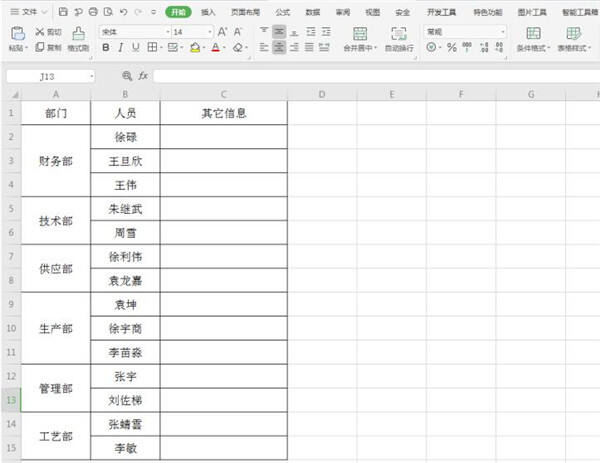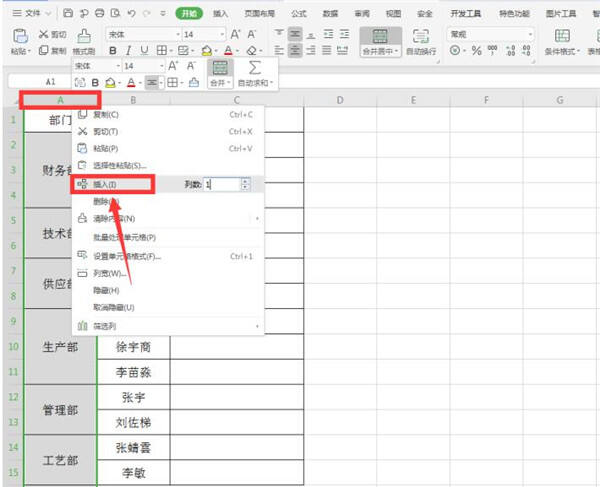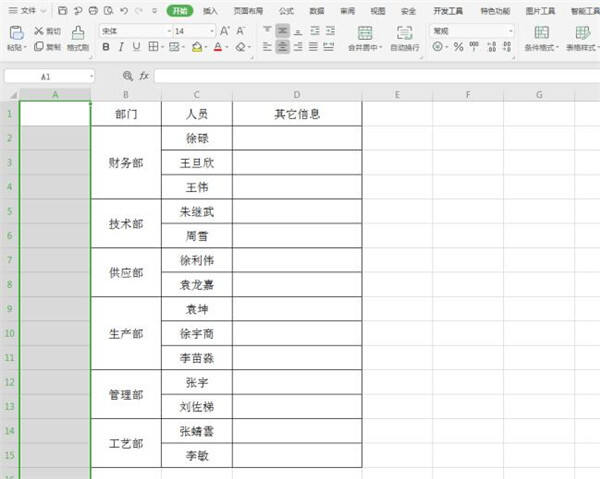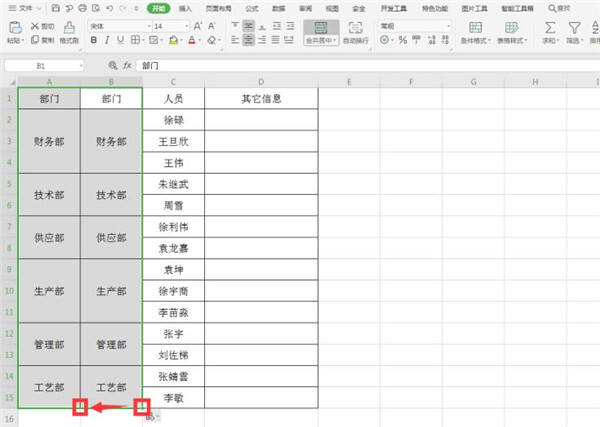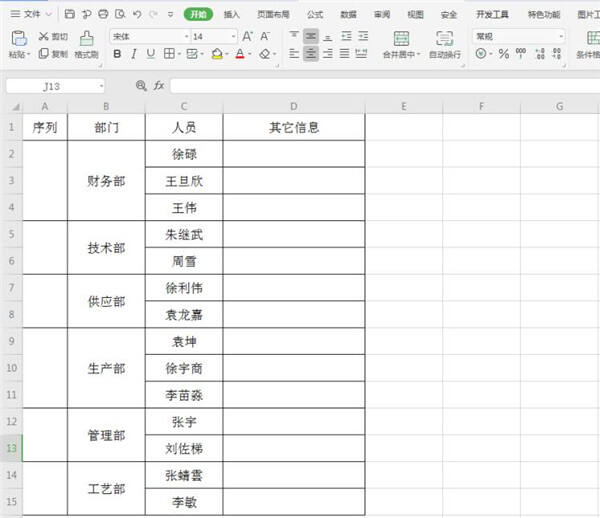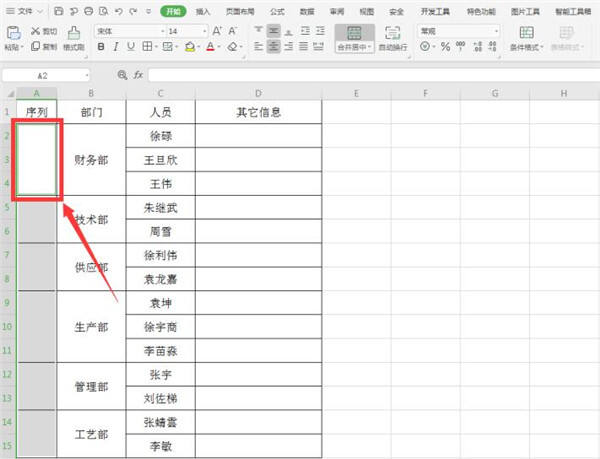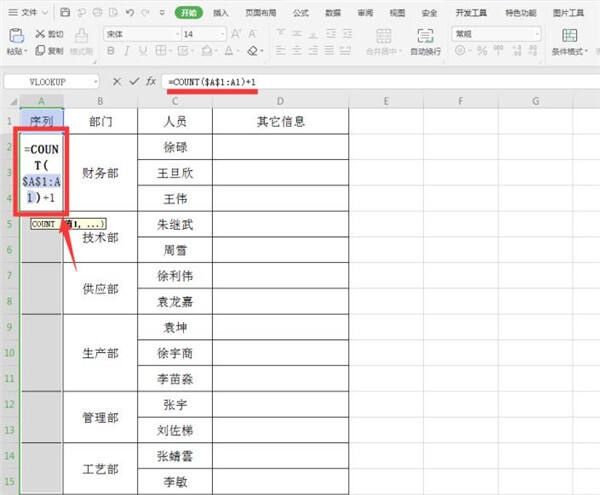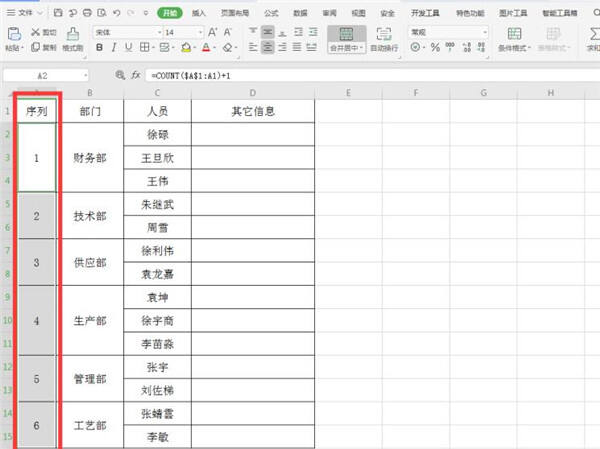Excel快速合并单元格添加序号的方法
办公教程导读
收集整理了【Excel快速合并单元格添加序号的方法】办公软件教程,小编现在分享给大家,供广大互联网技能从业者学习和参考。文章包含416字,纯文字阅读大概需要1分钟。
办公教程内容图文
右键点击表格上方的A列,在弹出的菜单中选择【插入】:
这样我们插入新的一列:
选中B列单元格,将鼠标移动到右下角,待光标变成黑色十字形状,拖动鼠标完成填充:
选中A列单元格,按住键盘上的【Delete】键删除多余的文字,在A1单元格输入“序列”:
选中其余的单元格,按住【CTRL】键单击A2单元格:
在该单元格中输入“=COUNT($A$2:A2)+1”:
按住【CTRL】+【Enter】键完成最终的填充:
办公教程总结
以上是为您收集整理的【Excel快速合并单元格添加序号的方法】办公软件教程的全部内容,希望文章能够帮你了解办公软件教程Excel快速合并单元格添加序号的方法。
如果觉得办公软件教程内容还不错,欢迎将网站推荐给好友。